无法停止‘通用卷’的解决方法
1.看看u盘中的程序是否结束,没结束当然关不掉的.(有可能出现这种情况:用个播放器正在播放盘里的电影,虽把播放器关了,可是任务管理器里还留着那个播放器的进程,这时停了那个进程就能删了。不仅播放器如此,对其他程序也可能出现这种情况。比如,用qq传文件,保存地址直接选u盘时,传完若不把QQ对话框关掉就不能马上安全删除u盘,关掉对话框若还不能解决,直接关掉QQ就行。) 2、有时explorer.exe进程经常会造成usb设备无法删除、某个文件和文件夹删不掉的情况,解决方法是打开任务管理器里的进程列表,关掉explorer.exe(这时系统界面会啥也没有了),然后再添加新任务explorer.exe(界面恢复了),最后再试着删除usb设备。(此法较常用)3、查看是否有程序在使用U盘,比如杀毒软件和豪杰播放器的伺服器等,这些程序会扫描盘符,这些要关掉。4、看看回收站是否清空,如果里面有文件(从U盘删除的)的话,就相当于正在浏览U盘,清除这些文件。5、可能你的电脑中毒了。用最新的杀毒软件杀毒(也可使用u盘专用清理软件usbcleaner进行清理)。 6、如果还是无法拔出,可以注销系统。(这招是最好使的)
第一种方法: 一个国外的十分小巧实用的软件,只有191KB,叫unlocker,十分好用!这个软件能解锁USB连接设备!就能实现100%安全删除USB连接了!下载地址:http://www.xdowns.com/soft/softdown.asp?softid=30377第二种方法:我们只需要把系统的预览功能关掉,这种问题就不会再出现了,操作办法是:双击我的电脑-工具-文件夹选项-常规-任务-使用windows传统风格的文件夹,然后点击应用-确定就行了.这样就ok了!第三种方法:先关闭存在于移动设备上的打开文件。进其他硬盘分区做简单操作例如“复制”“粘贴”等,然后就可停止了。把“rundll32.exe”进程结束,也可以正常删除。方法:同时按下键盘的“Ctrl”+“Alt”+“Del”组合键,这时会出现“任务管理器”的窗口,单击“进程”标签,在"映像名称”中寻找“rundll32.exe”进程(如果有多个“rundll32.exe”进程,全部关闭即可。),选择“rundll32.exe”进程,然后点击“结束进程”,这时会弹出“任务管理器警告”,这时为了让用户确定是否关闭此进程,点击“是”即关闭了“rundll32.exe”进程。还有最后一个办法,关闭计算机,待闪存盘的指示灯灭了以后,即可安全拔出;如果没有指示灯的闪存盘话,那么待计算机电源指示灯关闭熄灭后,即可安全拔出。但以上方法都是发生了"现在无法停止通用卷设备,请稍候再停止设备"问题后,那么有没有方法预防这个问题呢?先将闪存插到USB接口,然后在WindowsXP中用鼠标右键单击“我的电脑”图标,依次展开“属性→硬件→设备管理器→磁盘驱动器”,找到“USBFlashDriveUSBDevice”(不同品牌的闪存名称可能不同),然后双击它打开“USBFlashDriveUSBDevice属性”对话框。切换到“策略”选项卡,选中“为快速删除而优化”,单击“确定”退出。以后不用理会系统托盘中的“安全删除硬件”图标,只要没有对闪存进行数据读写操作(即闪存的指示灯不闪动),就可以直接将闪存从USB接口拔下来了。第四种方法:卸载整个USB驱动,重新安装第五个方法:在“开始”-"运行"打入这段代码:REGSVR32/U SHMEDIA.DLL
第一种方法: 一个国外的十分小巧实用的软件,只有191KB,叫unlocker,十分好用!这个软件能解锁USB连接设备!就能实现100%安全删除USB连接了!下载地址:http://www.xdowns.com/soft/softdown.asp?softid=30377第二种方法:我们只需要把系统的预览功能关掉,这种问题就不会再出现了,操作办法是:双击我的电脑-工具-文件夹选项-常规-任务-使用windows传统风格的文件夹,然后点击应用-确定就行了.这样就ok了!第三种方法:先关闭存在于移动设备上的打开文件。进其他硬盘分区做简单操作例如“复制”“粘贴”等,然后就可停止了。把“rundll32.exe”进程结束,也可以正常删除。方法:同时按下键盘的“Ctrl”+“Alt”+“Del”组合键,这时会出现“任务管理器”的窗口,单击“进程”标签,在"映像名称”中寻找“rundll32.exe”进程(如果有多个“rundll32.exe”进程,全部关闭即可。),选择“rundll32.exe”进程,然后点击“结束进程”,这时会弹出“任务管理器警告”,这时为了让用户确定是否关闭此进程,点击“是”即关闭了“rundll32.exe”进程。还有最后一个办法,关闭计算机,待闪存盘的指示灯灭了以后,即可安全拔出;如果没有指示灯的闪存盘话,那么待计算机电源指示灯关闭熄灭后,即可安全拔出。但以上方法都是发生了"现在无法停止通用卷设备,请稍候再停止设备"问题后,那么有没有方法预防这个问题呢?先将闪存插到USB接口,然后在WindowsXP中用鼠标右键单击“我的电脑”图标,依次展开“属性→硬件→设备管理器→磁盘驱动器”,找到“USBFlashDriveUSBDevice”(不同品牌的闪存名称可能不同),然后双击它打开“USBFlashDriveUSBDevice属性”对话框。切换到“策略”选项卡,选中“为快速删除而优化”,单击“确定”退出。以后不用理会系统托盘中的“安全删除硬件”图标,只要没有对闪存进行数据读写操作(即闪存的指示灯不闪动),就可以直接将闪存从USB接口拔下来了。第四种方法:卸载整个USB驱动,重新安装第五个方法:在“开始”-"运行"打入这段代码:REGSVR32/U SHMEDIA.DLL

删除U盘时提示无法停止‘通用卷’设备,怎么办,说几种方法
■◆■第一种方法(这也是我建议大家最常用的方法): 往往我们在把U盘的文件或者数据取出来的时候,都是用的“复制”“粘贴”方式,而如果复制的是U盘上的文件,这个文件就会一直放在系统的剪切板里,处于待用状态。而如果这种情况下我们要删除U盘的话,就会出现上面的无法停止U盘的提示。相应的解决办法就是:清空你的剪切板,或者在你的硬盘上随便进行一下复制某文件再粘贴的操作,这时候你再去删除U盘提示符,看看是不是顺利删除了?■◆■第二种方法:如果觉得上面那种方法还无效的话,可以使用下面这个方法:同时按下键盘的"Ctrl"+"Alt"+"Del"组合键,这时会出现"任务管理器"的窗口,单击"进程"标签,在"映像名称"中寻找"rundll32.exe"进程,选择"rundll32.exe"进程,然后点击"结束进程",这时会弹出任务管理器警告,问你确定是否关闭此进程,点击"是",即关闭了"rundll32.exe"进程。再删除U盘就可以正常删除了。使用这种方法时请注意:如果有多个"rundll32.exe"进程,需要将多个"rundll32.exe"进程全部关闭。■◆■第三种方法:这种方法同样是借助了任务管理器,同时按下键盘的"Ctrl"+"Alt"+"Del"组合键,出现"任务管理器"的窗口,单击"进程",寻找"EXPLORER.EXE"进程并结束它。这时候你会发现你的桌面不见了,请不要惊慌,继续进行下面的操作,在任务管理器中点击“文件”——“新建任务”——输入EXPLORER.EXE——确定。再删除U盘,你会发现可以安全删除了。■◆■第四种方法:这种方法最简单,但最耗时,那就是,重启你的电脑。如果觉得出现问题的时候才解决有些麻烦,可以采用下面这个提前的预防措施:关闭系统的预览功能。方法:双击我的电脑——工具——文件夹选项——常规——任务——使用windows传统风格的文件夹,然后点击确定就行了。这样一劳永逸了。 小窍门:目前有些U盘的技术很到位了,有的U盘直接插拔也可以的。但无论是多好的U盘,有一种时候是绝对不能直接插拔的,那就是仔细看你U盘的那个小红灯,小灯在不停闪的时候表示正在不停地读写数据,这时候千万不能拔,否则轻则损坏数据,重则U盘报废。
确实删不掉的话,多数情况下,如果U盘上的状态灯处于常亮状态,其实U盘就可以直接拔掉,如果是闪烁的话是不能拔的。另外有的U盘在插到电脑上以后会自动添加一些该品牌产品特有的进程,比如台电的晶彩系列(别的我没怎么注意过也没用过),会添加LOCK.EXE和UTSCSI.EXE进程,你可以在插入U盘的时候注意一下看有否类似情况,这种U盘有时候在桌面上关闭跟U盘相关的程序后还是不能删除设备,那就终止它的进程,即可安全删除。
很简单 第一直接拔掉那不会有什么问题的(在没有病毒的情况下)第二点<开始>然后<注销>再回到程序上就可以删除U盘这时候就不会有提示了第三直接关掉机器然后再拔掉也可以 不会对系统有任何的影响
第一种:你的U盘上的某些东西正在电脑上被打开或使用,关闭它,再拔 第二种:你电脑上有病毒在感染U盘,杀毒,再拔; 第三种:直接重启再拔
1.看看有没有运行u盘里的东西,关上他。 2.在任务管理器里结束一些可疑的进程3.U盘被电脑病毒感染。(查看隐藏文件能看出来) 4.USB接口出现技术问题(最小的一种可能性)
确实删不掉的话,多数情况下,如果U盘上的状态灯处于常亮状态,其实U盘就可以直接拔掉,如果是闪烁的话是不能拔的。另外有的U盘在插到电脑上以后会自动添加一些该品牌产品特有的进程,比如台电的晶彩系列(别的我没怎么注意过也没用过),会添加LOCK.EXE和UTSCSI.EXE进程,你可以在插入U盘的时候注意一下看有否类似情况,这种U盘有时候在桌面上关闭跟U盘相关的程序后还是不能删除设备,那就终止它的进程,即可安全删除。
很简单 第一直接拔掉那不会有什么问题的(在没有病毒的情况下)第二点<开始>然后<注销>再回到程序上就可以删除U盘这时候就不会有提示了第三直接关掉机器然后再拔掉也可以 不会对系统有任何的影响
第一种:你的U盘上的某些东西正在电脑上被打开或使用,关闭它,再拔 第二种:你电脑上有病毒在感染U盘,杀毒,再拔; 第三种:直接重启再拔
1.看看有没有运行u盘里的东西,关上他。 2.在任务管理器里结束一些可疑的进程3.U盘被电脑病毒感染。(查看隐藏文件能看出来) 4.USB接口出现技术问题(最小的一种可能性)
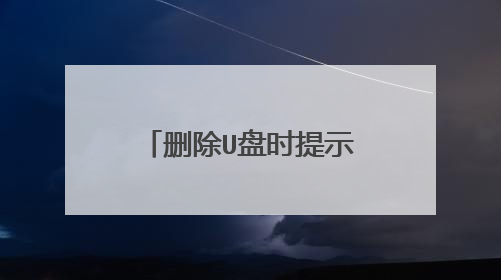
win10无法停止通用卷设备怎么办
通常是刚刚打开过u盘(或者移动盘)中的文件,关闭之后就好了。或者重启一下也行。Ctrl+Alt+DEL键调出任务管理器→进程→explorer.exe结束(此时桌面和任务栏都会消失)但是Windows任务管理器没有消失→文件→新建任务→浏览→在C盘→Windows找到explorer.exe文件→打开即可。还有三种方法可以试试:第一种方法:往往我们在把U盘的文件或者数据取出来的时候,都是用的“复制”“粘贴”方式,而如果复制的是U盘上的文件,这个文件就会一直放在系统的剪切板里,处于待用状态。而如果这种情况下我们要删除U盘的话,就会出现上面的无法停止U盘的提示。相应的解决办法就是:清空你的剪切板,或者在你的硬盘上随便进行一下复制某文件再粘贴的操作,这时候你再去删除U盘提示符,看看是不是顺利删除了?第二种方法:如果觉得上面那种方法还无效的话,可以使用下面这个方法:同时按下键盘的"Ctrl"+"Alt"+"Del"组合键,这时会出现"任务管理器"的窗口,单击"进程"标签,在"映像名称"中寻找"rundll32.exe"进程,选择"rundll32.exe"进程,然后点击"结束进程",这时会弹出任务管理器警告,问你确定是否关闭此进程,点击"是",即关闭了"rundll32.exe"进程。再删除U盘就可以正常删除了。使用这种方法时请注意:如果有多个"rundll32.exe"进程,需要将多个"rundll32.exe"进程全部关闭。第三种方法:这种方法同样是借助了任务管理器,同时按下键盘的"Ctrl"+"Alt"+"Del"组合键,出现"任务管理器"的窗口,单击"进程",寻找"EXPLORER.EXE"进程并结束它。这时候你会发现你的桌面不见了,请不要惊慌,继续进行下面的操作,在任务管理器中点击“文件”——“新建任务”——输入EXPLORER.EXE——确定。再删除U盘,你会发现可以安全删除了。
如直接在U盘里打开了应用程序(如word文档,mp3等等),那么,只要你没把程序全部关掉,或者你的程序有记录调用的文档路径,就会出现现在无法停止“通用卷”设备的提示,其他文件也是一样,只要负责打开它们的程序没有关闭,就不能停止所以一般应该先把文件复制到硬盘里,再打开扫毒软件扫描U盘时,也会出现无法停止U盘的情况,给等它扫描完了才能停止,电脑中了某些U盘病毒也会出现这种情况。。。
有时在停用时会出现“现在无法停止‘通用卷’设备。请稍候再停止该设备”的提示,这说明USB设备中有被其他程序所使用的文件,需要关闭相应的程序后才可停用。如果不知道是什么程序占用了文件,可使用WhoLockMe Explorer Extension软来判断。安装好软件,右击移动磁盘盘符并在右键菜单中点击“谁锁住了我?…”,在弹出的窗口中即可看到占用的程序,选中该程序,最后点击“结束进程”即可。 简单的可以直接注销一次就可以解决.在xp下使用usb设备(u盘或移动硬盘)在停用时有时会提示:无法停用通用卷...云云,如何处理呢?停又停不掉,拔又不敢拔,怎么办呢?1.确认usb设备与主机之间的数据拷贝已停止,还在传数据呢,当然停不了。2.有时explorer.exe进程经常会造成usb设备无法删除、某个文件和文件夹删不掉的情况,解决方法是打开任务管理器里的进程列表,关掉explorer.exe(这时系统界面会啥也没有了),然后再添加新任务explorer.exe(界面恢复了),最后再试着删除usb设备。此法最常用,今天我就是这么解决的。3.还有的时候,有些程序正访问着u盘或移动硬盘上的文件呢,比如一个xxx播放器正在播放移动硬盘里的xxxx电影,播放器还没关呢,当然也就删除不了移动硬盘。有时候虽然把播放器关了,可是不知那根弦出毛病了,任务管理器里还留着那个播放器的进程,停了那个进程就能删了。不仅播放器如此,对其他xxxxx程序亦然。在比如,用qq传文件,保存地址直接选u盘时,传完若不把QQ对话框关掉就不能马上安全删除u盘,关掉对话框若还不能解决,直接关掉QQ就行。 4.实在没辙了就重启吧,重启完了就能删了。
如直接在U盘里打开了应用程序(如word文档,mp3等等),那么,只要你没把程序全部关掉,或者你的程序有记录调用的文档路径,就会出现现在无法停止“通用卷”设备的提示,其他文件也是一样,只要负责打开它们的程序没有关闭,就不能停止所以一般应该先把文件复制到硬盘里,再打开扫毒软件扫描U盘时,也会出现无法停止U盘的情况,给等它扫描完了才能停止,电脑中了某些U盘病毒也会出现这种情况。。。
有时在停用时会出现“现在无法停止‘通用卷’设备。请稍候再停止该设备”的提示,这说明USB设备中有被其他程序所使用的文件,需要关闭相应的程序后才可停用。如果不知道是什么程序占用了文件,可使用WhoLockMe Explorer Extension软来判断。安装好软件,右击移动磁盘盘符并在右键菜单中点击“谁锁住了我?…”,在弹出的窗口中即可看到占用的程序,选中该程序,最后点击“结束进程”即可。 简单的可以直接注销一次就可以解决.在xp下使用usb设备(u盘或移动硬盘)在停用时有时会提示:无法停用通用卷...云云,如何处理呢?停又停不掉,拔又不敢拔,怎么办呢?1.确认usb设备与主机之间的数据拷贝已停止,还在传数据呢,当然停不了。2.有时explorer.exe进程经常会造成usb设备无法删除、某个文件和文件夹删不掉的情况,解决方法是打开任务管理器里的进程列表,关掉explorer.exe(这时系统界面会啥也没有了),然后再添加新任务explorer.exe(界面恢复了),最后再试着删除usb设备。此法最常用,今天我就是这么解决的。3.还有的时候,有些程序正访问着u盘或移动硬盘上的文件呢,比如一个xxx播放器正在播放移动硬盘里的xxxx电影,播放器还没关呢,当然也就删除不了移动硬盘。有时候虽然把播放器关了,可是不知那根弦出毛病了,任务管理器里还留着那个播放器的进程,停了那个进程就能删了。不仅播放器如此,对其他xxxxx程序亦然。在比如,用qq传文件,保存地址直接选u盘时,传完若不把QQ对话框关掉就不能马上安全删除u盘,关掉对话框若还不能解决,直接关掉QQ就行。 4.实在没辙了就重启吧,重启完了就能删了。

现在无法停止通用卷设备怎么办
我可以检查一下,是不是有从U盘当中打开的文件没有关闭,如果有那可以将它关闭了,就可以停止了。如果没有从U盘中打开的文件在支行,但是也显示有这种情况,那是U盘可能中病毒了,可以先杀毒试一下。还有就是U盘的软件可能出现问题了,可以先格式化一下。当以上的方法不行的话,那可以先关闭电脑,之后再拨下U盘,就可以了。

提示“通用卷设备无法停止”怎么办?
可以有以下几种方法:1、按CTRL+ALT+DEL调出任务管理器 进程里面选中EXPLORER 结束任务 然后点文件-新建任务-浏览-C盘-windows-explorer-打开 然后再删除硬件;2、关闭优盘上所有运行的程序,并没有向优盘进行读取和写入动作,然后再"拨下或弹出硬件",这样才可以大大增加数据不会被丢失和损坏的可能;3、系统加载优盘硬件驱动时,会自动运行系统文件"rundll32.exe",如果关闭此进程即可安全的取出优盘。选择"任务管理器",也可以同时按下键盘的"Ctrl"+"Alt"+"Del"组合键即可(Windows NT/2000用户需要再选择"任务管理器"才可。)这时会出现"任务管理器"的窗口,单击"进程"标签。在"映像名称"中寻找"rundll32.exe"进程(如果有多个"rundll32.exe"进程,全部关闭即可。),选择"rundll32.exe"进程,然后点击"结束进程",这时会弹出"任务管理器警告",这时为了让用户确定是否关闭此进程,点击"是"即关闭了"rundll32.exe"进程。(此方法可能会造成部分数据丢失!)4、重启explorer.exe进程(1)Ctrl+Alt+Delete打开windows任务管理器,找到explorer.exe进程,结束进程 (2)创建新任务explorer.exe(3)移除优盘,OK如下图:5、为了确保万无一失,还有最后一个办法--先关闭计算机,待优盘的指示灯灭了以后,即可安全拔出;如果没有指示灯的优盘话,那么待计算机电源指示灯关闭熄灭后,即可安全拔出;
多半是移动硬盘里的文件还在被系统运行,尝试关闭所有程序,任不行的话,打开任务管理器,结束一些平常没有的进程。
你是用Windows XP系统的吗,在使用过程中会经常遇见“现在无法停止‘通用卷’设备。请稍候再停止该设备”的 U盘无法正常退出的问题?大多数情况是我们不得不强行拔出!这样使用U盘,在你的U盘设置为:“为提高性能而优化”时是很危险的。说不定下回你使用的时候,你的U盘就打不开了。 通常我们解决U盘无法正常退出的方法应该首先检查计算机是否感染病毒。应该对我们的系统做如下检查:1)打开系统中已经安装的杀毒软件检查U盘是否中毒。2)系统时间是否出错,杀毒软件是否失效3)右键我的电脑——管理——设备管理——检查U盘的驱动器状况4)双击我的电脑——工具——检查“文件夹选项”是否丢失5)文件夹选项——查看——文件夹选项——“隐藏受保护的文件” 是否丢失6)显示所有文件和文件夹是否设置无效7)系统配置实用程序是否无法打开8)任务管理器是否无法打开9)系统时间是否出错,杀毒软件是否失效10)感染U盘病毒,在每个驱动器内都有相同的文件,且为高级隐藏。打开隐藏,然后打开U盘,看看有没有Auto.exe之类的隐藏文件并删除掉。11)利用压缩包查看感染的病毒文件。做完上面的工作后,然后关闭所有打开的窗口和文件包括与U盘有关的所有数据,按F5刷新后试试退出。如果还是无法正常退出,建议为了安全不要关机拨下,而是结束掉进程里面的explorer.exe进程,结束后再重新新建任务,输入explorer.exe重新建立一个进程,接着再来操作usb设备进行停止。操作方法:1)关闭所有打开的窗口后,打开“安全删除硬件窗口”(注意:不要关闭!)。2)打开“任务管理器”(同时按Ctrl+Ait+Delete键调出)——进程——结束进程里面的explorer.exe进程——点击“安全删除硬件窗口”的停止——OK(U盘关闭了)——接下来点击“任务管理器”中的“应用程序”——新任务——找到并点击C:WINDOWSexplorer.exe——确定(此时被关闭的桌面有恢复成原样),这时候你就可以安全的拔除U盘了。拔除U盘后,为了防止再次插入U盘出现“现在无法停止‘通用卷’设备。请稍候再停止该设备”的问题?或即使有,也能减少直接拔出U盘造成的危害。我的防止方法是:1、点击 “开始”——"运行"——在框中输入这段代码:REGSVR32 /U SHMEDIA.DLL。一会儿桌面就会显示“shmeia.dll中的dllUnreisterServer成功”的字样,这样你再次插入U盘就没有“现在无法停止‘通用卷’设备。请稍候再停止该设备”的提示了。不信你可以试试,在非病毒影响的情况下都是成功的。出现这种情况的原因可能是电脑系统的文件预览功能出错或者是USB驱动没有正确安装。解决方法如下,就是在“开始”——“运行”中键入以下代码:REGSVR32/U SHMEDIA.DLL,(注意:U S字母中间有一个空格,忽略了这个空格你的操作是不会成功的)这样可以关闭插入U盘时的预览功能,从而避免出现“无法停止通用卷”的问题;另外,注意更新、安装你主版的有问题的USB驱动程序,具体做法是,先查询自已电脑主版的品牌型号,然后去其官方网站下载,记得安装之前一定要先卸载旧的驱动程序。2、先将闪存插到USB接口,然后在Windows XP中用鼠标右键单击“我的电脑”图标,依次展开“属性——硬件——设备管理器——磁盘驱动器”,找到“USB Flash Drive USB Device”(不同品牌的闪存名称可能不同),然后双击它打开 “USB Flash Drive USB Device属性”对话框。切换到“策略”选项卡,选中“为快速删除而优化”,单击“确定”退出。以后不用理会系统托盘中的“安全删除硬件”图标,只要没有对闪存进行数据读写操作(即闪存的指示灯不闪动),就可以直接将闪存从USB接口拔下来了。其实有些处理、解决U盘无法正常退出的方法也是非常有效的,下面的一些方法可供你们做参考:第一种方法:一个国外的十分小巧实用的软件,只有191KB,叫unlocker,十分好用! 这个软件能解锁USB连接设备!就能实现100%安全删除USB连接了!,该软件还可以删除一些不能删除的文件和文件夹^_^(网上有下载)第二种方法:我们只需要把系统的预览功能关掉,这种问题就不会再出现了,操作办法是:双击我的电脑——工具——文件夹选项——常规——任务——使用windows传统风格的文件夹,然后点击应用——确定就行了.这样就ok了!第三种方法: 先关闭存在于移动设备上的打开文件。进其他硬盘分区做简单操作例如“复制”“粘贴”等,然后就可停止了。把"rundll32.exe"进程结束,也可以正常删除。方法:同时按下键盘的"Ctrl" "Alt" "Del"组合键,这时会出现"任务管理器"的窗口,单击"进程"标签,在"映像名称"中寻找"rundll32.exe"进程(如果有多个"rundll32.exe"进程,全部关闭即可。我对该例问题出来操作时发现:关闭了"rundll32.exe"进程后故障依旧),选择"rundll32.exe"进程,然后点击"结束进程",这时会弹出"任务管理器警告", 这是为了让用户确定是否关闭此进程,点击"是"即关闭了"rundll32.exe"进程。
多等一会!吧所有的程序关掉!实在不行直接拽掉也行!
重做系统吧
多半是移动硬盘里的文件还在被系统运行,尝试关闭所有程序,任不行的话,打开任务管理器,结束一些平常没有的进程。
你是用Windows XP系统的吗,在使用过程中会经常遇见“现在无法停止‘通用卷’设备。请稍候再停止该设备”的 U盘无法正常退出的问题?大多数情况是我们不得不强行拔出!这样使用U盘,在你的U盘设置为:“为提高性能而优化”时是很危险的。说不定下回你使用的时候,你的U盘就打不开了。 通常我们解决U盘无法正常退出的方法应该首先检查计算机是否感染病毒。应该对我们的系统做如下检查:1)打开系统中已经安装的杀毒软件检查U盘是否中毒。2)系统时间是否出错,杀毒软件是否失效3)右键我的电脑——管理——设备管理——检查U盘的驱动器状况4)双击我的电脑——工具——检查“文件夹选项”是否丢失5)文件夹选项——查看——文件夹选项——“隐藏受保护的文件” 是否丢失6)显示所有文件和文件夹是否设置无效7)系统配置实用程序是否无法打开8)任务管理器是否无法打开9)系统时间是否出错,杀毒软件是否失效10)感染U盘病毒,在每个驱动器内都有相同的文件,且为高级隐藏。打开隐藏,然后打开U盘,看看有没有Auto.exe之类的隐藏文件并删除掉。11)利用压缩包查看感染的病毒文件。做完上面的工作后,然后关闭所有打开的窗口和文件包括与U盘有关的所有数据,按F5刷新后试试退出。如果还是无法正常退出,建议为了安全不要关机拨下,而是结束掉进程里面的explorer.exe进程,结束后再重新新建任务,输入explorer.exe重新建立一个进程,接着再来操作usb设备进行停止。操作方法:1)关闭所有打开的窗口后,打开“安全删除硬件窗口”(注意:不要关闭!)。2)打开“任务管理器”(同时按Ctrl+Ait+Delete键调出)——进程——结束进程里面的explorer.exe进程——点击“安全删除硬件窗口”的停止——OK(U盘关闭了)——接下来点击“任务管理器”中的“应用程序”——新任务——找到并点击C:WINDOWSexplorer.exe——确定(此时被关闭的桌面有恢复成原样),这时候你就可以安全的拔除U盘了。拔除U盘后,为了防止再次插入U盘出现“现在无法停止‘通用卷’设备。请稍候再停止该设备”的问题?或即使有,也能减少直接拔出U盘造成的危害。我的防止方法是:1、点击 “开始”——"运行"——在框中输入这段代码:REGSVR32 /U SHMEDIA.DLL。一会儿桌面就会显示“shmeia.dll中的dllUnreisterServer成功”的字样,这样你再次插入U盘就没有“现在无法停止‘通用卷’设备。请稍候再停止该设备”的提示了。不信你可以试试,在非病毒影响的情况下都是成功的。出现这种情况的原因可能是电脑系统的文件预览功能出错或者是USB驱动没有正确安装。解决方法如下,就是在“开始”——“运行”中键入以下代码:REGSVR32/U SHMEDIA.DLL,(注意:U S字母中间有一个空格,忽略了这个空格你的操作是不会成功的)这样可以关闭插入U盘时的预览功能,从而避免出现“无法停止通用卷”的问题;另外,注意更新、安装你主版的有问题的USB驱动程序,具体做法是,先查询自已电脑主版的品牌型号,然后去其官方网站下载,记得安装之前一定要先卸载旧的驱动程序。2、先将闪存插到USB接口,然后在Windows XP中用鼠标右键单击“我的电脑”图标,依次展开“属性——硬件——设备管理器——磁盘驱动器”,找到“USB Flash Drive USB Device”(不同品牌的闪存名称可能不同),然后双击它打开 “USB Flash Drive USB Device属性”对话框。切换到“策略”选项卡,选中“为快速删除而优化”,单击“确定”退出。以后不用理会系统托盘中的“安全删除硬件”图标,只要没有对闪存进行数据读写操作(即闪存的指示灯不闪动),就可以直接将闪存从USB接口拔下来了。其实有些处理、解决U盘无法正常退出的方法也是非常有效的,下面的一些方法可供你们做参考:第一种方法:一个国外的十分小巧实用的软件,只有191KB,叫unlocker,十分好用! 这个软件能解锁USB连接设备!就能实现100%安全删除USB连接了!,该软件还可以删除一些不能删除的文件和文件夹^_^(网上有下载)第二种方法:我们只需要把系统的预览功能关掉,这种问题就不会再出现了,操作办法是:双击我的电脑——工具——文件夹选项——常规——任务——使用windows传统风格的文件夹,然后点击应用——确定就行了.这样就ok了!第三种方法: 先关闭存在于移动设备上的打开文件。进其他硬盘分区做简单操作例如“复制”“粘贴”等,然后就可停止了。把"rundll32.exe"进程结束,也可以正常删除。方法:同时按下键盘的"Ctrl" "Alt" "Del"组合键,这时会出现"任务管理器"的窗口,单击"进程"标签,在"映像名称"中寻找"rundll32.exe"进程(如果有多个"rundll32.exe"进程,全部关闭即可。我对该例问题出来操作时发现:关闭了"rundll32.exe"进程后故障依旧),选择"rundll32.exe"进程,然后点击"结束进程",这时会弹出"任务管理器警告", 这是为了让用户确定是否关闭此进程,点击"是"即关闭了"rundll32.exe"进程。
多等一会!吧所有的程序关掉!实在不行直接拽掉也行!
重做系统吧

